Что такое дистанционное банковское обслуживание в россельхозбанке
Содержание:
- Возможности интернет-банка РСХБ
- Возможности системы Интернет-Клиент
- Как открыть личный кабинет в Россельхозбанке
- Регистрация личного кабинета в Россельхозбанке
- Регистрация в личном кабинете Россельхозбанка
- Особенности использования онлайн-сервиса
- Онлайн-банк Россельхозбанка
- Россельхозбанк личный кабинет
- Россельхозбанк клиент банк вход в систему юридические лица: инструкция по установке, вход в систему, регистрация
- Регистрация личного кабинета в Россельхозбанке
- Мобильное приложение Россельхозбанка
- Россельхозбанк: вход в личный кабинет
- Вход в личный кабинет Россельхозбанк Онлайн
- Подводим итоги
Возможности интернет-банка РСХБ
Личный кабинет РСХБ физического лица разработан с таким образом, чтобы клиент мог получить практически все услуги не выходя из дома. Поэтому возможности аккаунта включают в себя:
- контроль баланса по всем своим счетам и картам;
- оформление вкладов и и подача заявок на кредиты;
- денежные переводы по своим счетам и в другие банки;
- оплата ЖКХ, штрафов, госпошлин, налогов, сборов и прочее;
- инвестиции в ПИФы;
- блокировка и разблокировка карточек;
- установка лимитов;
- формирование выписок;
- создавать шаблоны на оплату.
Набор функций аккаунта юридического лица состоит из следующих пунктов:
- создание платёжных поручений;
- формирование выписки из банка;
- оформление заявки на кредит;
- заказывать выпуск банковских карт;
- обращаться в банк через внутренний чат;
- валютный контроль и конвертация;
- настраивать лимиты.
Ниже рассмотрим наиболее часто встречающиеся операции, которые можно легко провести в личном кабинете.
Переводы с карты на карту с помощью ДБО
Понятие дистанционного банковского обслуживания (ДБО) применяется в отношении организаций. В системе интернет-клиент нет функции перевода с карты на карту. А вот физические лица в личном кабинете могут проводить такие операции. Причём им доступны переводы как на свои счета, так и на сторонние, открытые в других коммерческих организациях.
В верхней строке меню аккаунта перейдите в раздел “Переводы” и на открывшейся странице выберите блок “Себе” или “Людям”, а затем кликните на кнопку “С карты на карту”.
На следующем этапе выберите карту списания и зачисления. Если Вы отправляете деньги третьему лицу, то во втором поле нужно вручную указать номер его карточки. После ввода суммы перевода и до моменты его отправки система предупредит Вас о наличии комиссии.
Оплата штрафов и налогов
В личном кабинете Россельхозбанка можно оплатить штрафы и налоги. При этом Вам не нужно иметь квитанцию на руках, так как в системе можно проверить начисления и задолженность, а также провести оплату. Для этого перейдите в раздел “Платежи” в верхнем меню, а затем кликните по кнопке “Штрафы и налоги”.
В верхней части страницы выберите вариант проведения проверки информации: по личным данным или УИН. В первом случае заполнять данные не нужно, так как они будут взяты из системы интернет-банка. Во втором случае потребуется ввести идентификатор начислений, состоящий из 20 или 25 символов. Он используется для определения вида платежа.
Внизу обязательно укажите период, за который система будет осуществлять поиск начислений и штрафов.
Если у Вас будут найдены штрафы, то отобразиться список. Напротив каждой позиции есть кнопка “Оплатить”. А также можно единоразово провести платёж по всем пунктам, выбрав “Оплатить всё”.
Управление картами и счетами через Россельхозбанк-Онлайн
В верхнем меню перейдите в блок “Карты”, чтобы ознакомиться со списком всех действующих карточных счетов. Здесь также можно оформить заявку на выпуск кредитки и проверить её статус.
В данном разделе личного кабинета РСХБ можно ознакомиться:
- с балансом по каждой карточке;
- её статусом (активна, скомпрометирована, заблокирована и прочее);
- дата окончания действия;
- номер и реквизиты;
- валюта счёта.
Если напротив наименования карты стоит знак зелёного сердечка, значит с этого счёта снимаются деньги при оформлении онлайн-переводов и платежей. В том случае, если требуется изменить счёт по умолчанию, то достаточно нажать в выбранной строке на пиктограмму сердца и подтвердить действие.
Для проведения операции по выбранной карте кликните по кнопке “Все действия” в конце строки. Раскроется меню, в котором нужно перейти по нужной ссылке.
Как проверить баланс карты в ЛК?
Баланс карты можно узнать в личном кабинете перейдя в соответствующий раздел верхнего меню. На странице отобразится список всех карточек, зарегистрированных на Ваше имя. Напротив наименования Вы увидите баланс и валюту счёта.
Возможности системы Интернет-Клиент
Интернет-Клиент от Россельхозбанка дает возможности повысить оперативность работы вашего предприятия. Ведь, своевременно оплаченные счета поставщиков – бесперебойная поставка продукции для дальнейшей ее переработки и реализации, выплаченная заработная плата – спокойствие сотрудников.

Разработчики оптимизировали работу клиентов на всех стадиях работы с текущими счетами. Модуль Интернет-Клиент позволяет работать через сайт Россельхозбанка, который доступен зарегистрированным пользователям.
Для создания максимально комфортных условий разработчики сервиса постоянно совершенствуют его, добавляют новые возможности.
Платежи

При помощи модуля Интернет-Клиент вы получаете возможность:
- Проводить любые платежи со своего счета на счета партнеров по всему миру.
- Осуществлять платежи в бюджеты всех уровней, а также во внебюджетные фонды.
- Отправить реестр на выплату заработной платы в электронном виде.
- При необходимости отправить различного рода запросы в банк, составленные в произвольной форме.

Проведение любого платежа занимает рекордно короткие сроки. Статус документа обновляется в режиме online.
Контроль за операциями

Чтобы контролировать поступление и спасание средств с расчетного счета, теперь не нужно ждать следующего дня. В любое время вы можете обратиться в интернет-клиент от Россельхозбанка и сформировать:
- Выписку за произвольный период.
- Документ по приходным операциям.
- Реестр проведенных платежей.
Полученные документы о движении денежных средств по расчетному счету в Россельхозбанке вы можете экспортировать в любом возможном формате. Это может быть таблица из Excel, текстовый документ Word, а также в формате PDF.
Для предприятий, активно использующих для учета бухгалтерские программы из семейства «1С: Бухгалтерия», разработчики создали сервис 1С: DirectBank. Этот модуль упрощает работу бухгалтера. Любой платеж, созданный в 1С можно выгрузить в интернет-клиент, сформированные выписки по расчётному счету из интернет-клиента экспортировать в 1С.
Для пользователей приложением существует также возможность формирования итоговой оборотно-сальдовой ведомости за произвольный период.

В документе можно увидеть информацию по движению средств, включая
- Остаток финансов на начало периода.
- Сумму поступлений с расшифровкой по контрагентам.
- Списанные суммы в разрезе получателей.
- Остаток денежных средств на конец периода.
Работа с валютой и карточными счетами

Для предприятий, которые ведут внешне-экономическую деятельность, в интернет-клиенте реализована возможность покупать, продавать и конвертировать иностранную валюту в режиме реального времени.
Для осуществления валютных платежей требуется довольного много документов для его подтверждения. В ДБО Интернет-Клиент абсолютно все паспорта сделок, прочие справки и запросы можно отправить в электронном виде.
Помимо этого, существует возможность сформировать справку о конкретной проведенной валютной операции. Также можно получить подобный документ за произвольный период.
Наличие корпоративных карт на предприятии требует постоянного контроля за движением средств по ним. Пользователи ДБО Интернет-Клиент имеют доступ к управлению корпоративными счетами. Реализована возможность формировать документы по движению финансов за любой период пользования одной картой или несколькими.
РКО в других банках:

Открытие
бесплатно
Обслуживание
от 0 до 3690 ₽
Стоимость транзакции
от 0 до 25 ₽
Срок открытия
5 мин.
до 50 тыс. ₽ на рекламу от партнеров
Открытие
бесплатно
Обслуживание
от 0 до 7999 ₽
Стоимость транзакции
от 0 до 100 ₽
Срок открытия
от 1 дня

Встроенная бухгалтерия
Открытие
бесплатно
Обслуживание
от 0 до 500 ₽
Стоимость транзакции
0 до 60 ₽
Срок открытия
в день обращения
10% на остаток по расчетному счету
Открытие
бесплатно
Обслуживание
от 490 ₽
Стоимость транзакции
от 19 до 49 ₽
Срок открытия
до 24 часов
Скидки при авансовой оплате
Открытие
0 ₽
Обслуживание
от 490 ₽
Стоимость транзакции
от 0 ₽
Срок открытия
1 день
До 100 тыс. ₽ в подарок на продвижение вашего бизнеса
Открытие
бесплатно
Обслуживание
от 0 до 10990 ₽
Стоимость транзакции
от 0 до 100 ₽
Срок открытия
в день обращения
1
2
Как открыть личный кабинет в Россельхозбанке
- зайти в свой личный кабинет;
- далее посетить раздел для частных лиц;
- выбрать «Заявка на кредит частным лицам»;
- заполнить появившуюся форму;
- подать заявку и ждать ответа от банка.
- поместить свою банковскую карточку в банкомат и ввести пин-код;
- далее в меню нужно выбрать соответствующий пункт для подключения к банковской системе;
- пишите свой номер мобильного телефона;
- после ввода номера, вы получите чек, на котором будет содержать вся необходимая информация
- о вашем логине, чек необходимо сохранить;
- теперь осталось дождаться сообщения с вашим временным паролем, с помощью которого и сможете войти в свой кабинет.
Чтобы оформить перевод средств на карту другого банка (к примеру, Сбербанка), придется оплатить комиссию, которая составит 1,5% от общей суммы перевода. Инструкция при этом такая же: авторизация в Интернет-банке, выбор опции «Переводы», ввод номера карты получачателя, суммы.
Регистрация личного кабинета в Россельхозбанке
Получить свою персональную страницу на ресурсах Россельхозбанка можно несколькими способами: пройти регистрацию онлайн на сайте, воспользоваться банкоматом или терминалом банка, лично посетить одно из отделений кредитной организации.

Инструкция:
- Для регистрации личного кабинета в сервисе интернет-банкинга перейдите на страницу авторизации https://online.rshb.ru и кликните по вкладке «Регистрация».
- При этом вам необходима действующая платежная карт банка и подключенная услуга «3D-SMS». Использовать виртуальную платежную карту нельзя.

Для продолжения нажимаем кнопку «Зарегистрироваться». В новом окне останется ввести номер платежной карты (16 цифр) и кликнуть «Продолжить».

После этого необходимо придумать логин учетной записи. Для завершения регистрации потребуется позвонить в контактный центр. Оператор запросит кодовое слово (задается при оформлении одного из продуктов банка) и проверит вашу личность (сверит серию и номер паспорта, год рождения и номер банковской карты).
Пароль от личного кабинета придет в SMS сообщении на номер телефона, привязанный к карте.
Регистрация личного кабинета Россельхозбанка через банкомат. Банкоматы и терминалы Россельхозбанка есть в каждом отделении коммерческой организации. Полный список доступного клиенту оборудования представлен на главной странице банка — https://rshb.ru. В верхнем меню необходимо кликнуть по разделу «ОФИСЫ И БАНКОМАТЫ».

- Дальше останется выбрать населенный пункт и настроить фильтр, например, работа по субботам или обслуживание физических/юридических лиц. На карте будут указаны все действующие банкоматы и терминалы.
- Добравшись до устройства, вставьте карту и наберите ПИН-код. Если вы используете банкомат, то пройдите по цепочке разделов «Услуги» – «Интернет-банк» – «Подключение». Для терминалов необходимо использовать пункты «Интернет-банк» – «Подключение».
- Далее потребуется ввести номер телефона (10 цифр), который закрепится за учетной записью клиента, и нажать кнопку «Подтвердить». В завершении банкомат распечатает чек с логином для входа в личный кабинет. Временный пароль для сервиса придет в SMS на указанный номер телефона.
Регистрация личного кабинета Россельхозбанка в офисе. Самый простой способ регистрации в Россельхозбанке это личное посещение ближайшего отделения.
- Просто обратитесь к свободному сотруднику, попросите его подключить сервис интернет-банкинга.
- Заполните заявление по форме банка (потребуется паспорт) и отдайте его специалистам кредитной организации на проверку.
- В течение 5 минут вы получите конверт, в котором указан логин от личного кабинета.
- Временный пароль для сервиса придет в SMS на указанный номер телефона.
Регистрация в личном кабинете Россельхозбанка
Интернет-банкинг подключается следующими способами:
- собственными силами на официальном сайте финансового учреждения;
- используя возможности портала Госуслуги;
- через устройства самообслуживания (банкомат, терминал);
- у специалистов при посещении отделения финансовой организации.
При помощи официального сайта
Чтобы присоединиться к онлайн-сервису самостоятельно, нужно убедиться, что к счету подключена услуга СМС информирования. Пошаговая инструкция выглядит следующим образом:
- На официальном ресурсе online.rshb.ru, под полями входа в систему, кликнуть кнопку «Регистрация».
- В появившемся окне напечатать номер карты.
- Пройти идентификацию и ввести код, отправленный банком.
- Затем необходимо придумать пароль. Он может состоять из 6-10 символов. Можно использовать цифры и латинские буквы одного регистра.
- Птичкой подтвердить согласие с условиями удаленного обслуживания.
- Позвонить в техническую поддержку Россельхозбанка и назвать подтверждающий код.
 Для входа в личный кабинет Россельхозбанка нужно пройти несложную регистрацию.
Для входа в личный кабинет Россельхозбанка нужно пройти несложную регистрацию.
По окончании процедуры вход в личный аккаунт осуществляется по новым данным. В качестве логина используется номер телефона, который был указан при подписании договора с банком.
Через госуслуги
Чтобы активировать интернет-банкинг, используя возможности ресурса Госуслуги, нужно на странице входа в персональный кабинет перейти во вкладку «Регистрация» и кликнуть по пункту «Регистрация через Госуслуги». Следующим шагом потребуется пройти верификацию биометрических данных и дистанционную проверку личности. По окончании процедуры клиенту предложат создать пароль.
С помощью банкомата или терминала
Руководство для активации персонального кабинета в Россельхозбанке с помощью терминала (банкомата) состоит из следующих пунктов:
- Вставить карту, разблокировать доступ путем ввода ПИН-кода.
- Найти в меню устройства самообслуживания раздел «Услуги банка», затем подпункты «Интернет-банк» и «Подключение».
- Набрать мобильный телефон, который привязан к счету.
- После чего устройство выдаст чек с логином, а в сообщении придет временный пароль, который рекомендуется сменить сразу после того, как вошли в аккаунт.
В отделении банка
 Активировать доступ в личный кабинет можно через терминал.
Активировать доступ в личный кабинет можно через терминал.
Если нет возможности зарегистрироваться самостоятельно, рекомендуется посетить ближайший офис банка и попросить сотрудников о помощи. При себе нужно иметь паспорт, ИНН и номер оператора мобильной связи, прописанный в договоре.
Клиенту потребуется внести данные в бланк-заявление, на основании которого система сбросит прежние сведения и пришлет временный пароль в СМС. Для защиты персональных данных пользователей после первой авторизации сервис попросит изменить код доступа.
Особенности использования онлайн-сервиса

Разобравшись в том, как скачать ПО и авторизоваться в системе, необходимо заострить внимание на некоторых отдельных моментах, которые способны упростить работу в кабинете и подготовить пользователей к неожиданностям. Первым делом необходимо указать, что единственным браузером где удастся воспользоваться ДБО, является Internet Explorer. Авторизоваться через другие браузеры не удастся
Авторизоваться через другие браузеры не удастся
Первым делом необходимо указать, что единственным браузером где удастся воспользоваться ДБО, является Internet Explorer. Авторизоваться через другие браузеры не удастся.
Второй нюанс, который нужно упомянуть, связан с паролями. Они бывают 2 типов: простые и сложные. Простые содержат буквы и цифры, а сложные допускают использование символов и знаков. При этом итоговая сложность пароля определяется менеджером РСХБ.
Последняя деталь связана с получением помощи. Чтобы разобраться с возникающими сложностями, стоит набрать на мобильном 88001000100 и сообщить специалисту всю необходимую для оказания поддержки информацию.
Онлайн-банк Россельхозбанка

Самый простой способ управления и контроля финансов – интернет-клиент Россельхозбанка. Установка и использование онлайн-сервиса не вызовет у пользователей затруднений. А высокий уровень защиты личной информации и денег вкладчиков позволяет последним не переживать о возможных проблемах. Им остаётся позаботиться, чтобы секретная информация не попал в руки мошенников.
Не следует переживать и из-за возможной потери пароля. В случае возникновения непредвиденных проблем клиенты смогут воспользоваться формой восстановления на официальном сайте финансового учреждения. А в наиболее тяжёлых случаях можно посетить отделение банка или позвонить контактный центр. Специалисты компании обязательно помогут решить проблему.
Россельхозбанк личный кабинет

Интернет-банк – это центр управления всеми финансами клиента на ресурсах Россельхозбанка.
- Для авторизации в личном кабинете необходимо перейти по адресу https://online.rshb.ru.
- На следующей странице останется ввести комбинацию логина и пароля, после чего кликнуть по кнопке «Войти». При желании вы можете воспользоваться экранной клавиатурой, щелкнув по значку в поле заполнения.
- В ответ сервис направит на номер телефона, привязанный к личному кабинету, SMS с кодом подтверждения. Его необходимо ввести в соответствующем поле ввода на следующей странице. По готовности нажимаем кнопку «Подтвердить».

Если код введен правильно, то вы будете перенаправлены на главную страницу личного кабинета Россельхозбанка.
Функционал интернет-банкинга направлен на удобное управление сервисом:
- Отслеживать актуальную информацию по имеющимся задолженностям;
- Оплачивать различные услуги, в том числе, ЖКХ, интернет, штрафы, пошлины и т.д.;
- Контролировать состояние счетов, вкладов и кредитов;
- Переводить средства между своими счетами и картами, а также счетами других банков;
- Открывать и закрывать вклады;
- Проводить операции с картами – выпускать, блокировать, задавать лимиты;
- Подавать заявки на кредиты;
- Выполнять операции в отношении паев инвестиционного фонда;
- Настраивать уведомления, SMS банкинг, персональные данные;
- Создавать шаблоны для оплаты часто используемых услуг;
- Изменять логин и пароль.
Вход в личный кабинет онлайн
- Логин.
- Первичный пароль (присваивается).
- Пароль входа (приходит текстовым сообщением на телефон клиента).

Это интересно: Как узнать баланс карты Россельхозбанк через смс — описываем суть
Россельхозбанк клиент банк вход в систему юридические лица: инструкция по установке, вход в систему, регистрация
Сейчас, когда современные технологии присутствуют практически в каждой сфере привычной, повседневной жизни, уже невозможно представить качественный банковский сервис без надёжного, удобного онлайн-банкинга. Удалённый доступ к управлению финансами заметно упрощает жизнь и обычным людям, и предпринимателям. Именно поэтому вкладчикам не стоит отказываться от разработанного в Россельхозбанке клиент-банка, вход в систему для юридических лиц и простых клиентов здесь выделяется простотой и защищённостью. Чтобы попасть на персональную страницу, достаточно ввести несколько комбинаций и немного подождать. При этом надёжность данных комбинаций не может подвергаться сомнению.

Будучи виртуальным банком, интернет-клиент содержит в себе практически все допустимые услуги, которые можно получить в стандартном банковском отделении. Исключение составляют лишь те функции, которые невозможно предоставить без участия специалиста. В результате авторизованные клиенты получают возможность:
- получать выписки по счёту и контролировать движение средств;
- оплачивать покупки и услуги;
- погашать кредиты и задолженности;
- оплачивать государственные услуги и штрафы;
- открывать новые вклады;
- заказывать пластиковые карточки (основные и дополнительные);
- осуществлять денежные переводы;
- уточнять реквизиты;
- ограничивать использование средств;
- устанавливать правила и лимиты по снятию денег в банкоматах.
Существуют и другие полезнейшие функции, доступные зарегистрированным пользователям. В онлайн-банке имеется практически всё необходимое для получения качественных, полноценных финансовых услуг и распоряжения накоплениями.
Регистрация личного кабинета в Россельхозбанке
Если вы являетесь действующим клиентом Россельхозбанка, то самое время зарегистрировать личный кабинет клиента. Личный кабинет позволяет экономить время на совершение финансовых операций. В личном кабинете можно настроить шаблоны оплаты самых часто используемых услуг, например услуг ЖКХ, и потом оплачивать их в пару кликов, меняя только сумму платежа. Давайте подробно рассмотрим процесс подключения личного кабинета.
Вы можете подключить услугу Интернет-банк следующими способами:
1 Способ. Через банкомат или терминал банка. Найдите ближайший к вам терминал или банкомат финансовой организации. Вставьте карту и введите пин-код. В открывшемся меню выберите раздел «Услуги» — «Интернет-банк»-«Подключение». Далее необходимо будет ввести номер вашего мобильного телефона, который будет привязан к вашему интернет-банку. Далее после выполнения инструкций банкомат распечатает вам чек, на котором вы найдете логин для входа в кабинет. Пароль от интернет-банка придет вам в SMS пару минут спустя.
Теперь вы можете осуществить вход в личный кабинет, используя полученные данные для входа.
2 Способ. С помощью личного визита в отделение. Для этого найдите ближайшее к вам отделение банка и совершите личный визит с паспортом. Сообщите сотруднику банка намерение подключить услугу интернет-банк. Далее заполните бланк заявления на подключение услуги и получите логин на бумажном носителе. Пароль придет вам на мобильный телефон, который вы указали в заявлении.
3 Способ. Самостоятельно пройти регистрацию кабинета на сайте. Для этого пройдите на страницу входа в интернет-банк по адресу https://online.rshb.ru/ и нажмите на кнопку «Регистрация». Далее необходимо выполнить ряд простых действий: вводим номер своей банковской карты (в формате 16 цифр).
После этого вам необходимо придумать логин для входа. И последним шагом будет звонок в контактный центр банка, где необходимо будет подтвердить свою личность. Для этого заранее будьте готовы назвать данные паспорта, номер карты и кодовое слово (его вы придумывали при получении карты).
После подтверждения вашей личности сотрудником контактного центра финансовой организации на ваш мобильный будет отправлена SMS с паролем для входа в личный кабинет.
Выше мы рассмотрели с вами 3 способа регистрации личного кабинета, выберите для себя тот, который проще и удобнее именно вам.
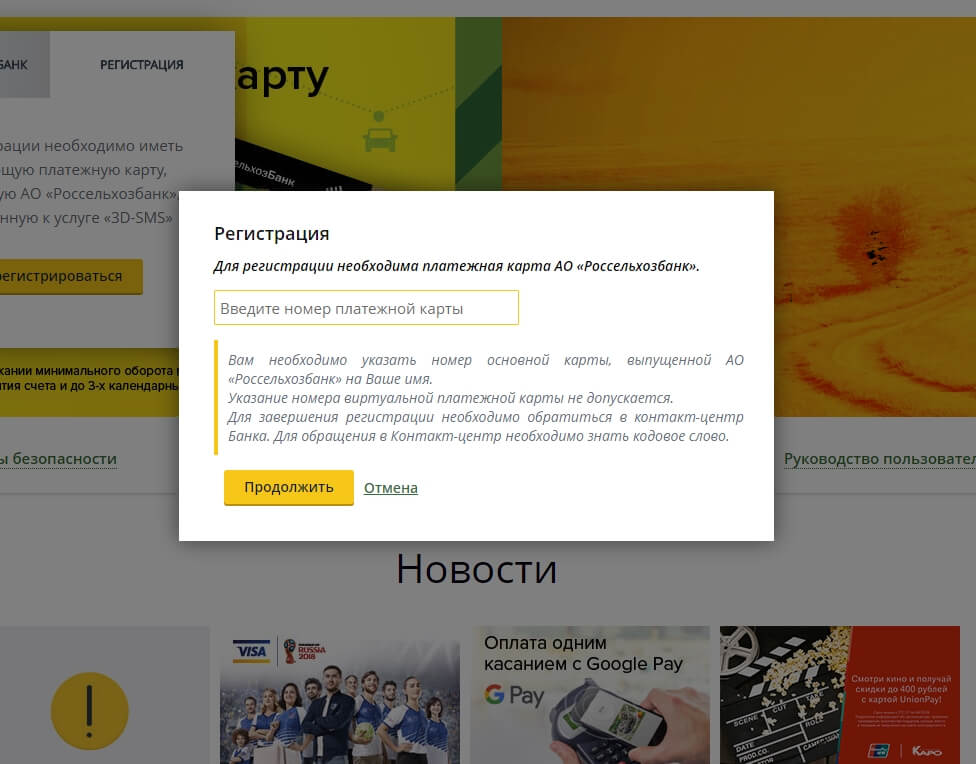
Мобильное приложение Россельхозбанка
Чтобы использовать личный кабинет со смартфона, клиент банка может скачать фирменное мобильное приложение. Функциональность утилиты выглядит следующим образом:
- предоставление подробной информации о пополнениях лицевого счёта и переводах денег с одного счета на другой;
- формирование выписок по дебетовым и кредитным карточкам;
- отображение сведений о размере текущей задолженности физлица перед финансовым учреждением и предоставление возможности внесения платежей по кредиту;
- создание статистики по доходности сберегательного вклада;
- передов денежных средств с использованием созданных в веб-версии сервиса шаблонов (функция пригодится, например, для быстрой оплаты домашнего интернета или перевода денег родственникам);
- оплата услуг (пользователь может оплатить услуги как государственных органов, так и частных компаний) — комиссия за проведение транзакций посредством «Интернет-банка» не взимается;
- перевод денежных средств с лицевого счёта по номеру карты или номеру мобильного телефона;
- перевод денег с дебетовой карты на сберегательный счёт;
- предоставление физическому лицу возможности приобрести ПИФ;
- формирования истории действий с банковской карточкой — отображаются не только расходные операции, но и, например, запросы одноразовых CMC-паролей и попытки снятия денежных средств в банкоматах;
- информирование о количестве накопленных бонусов (для клиентов, принимающих участие в фирменной программе лояльности «Урожай»);
- инструмент планирования бюджета и накопления денежных средств — «Копилка» позволяет настроить автоматический перевод на сберегательный счёт определенного процента от суммы каждой покупки;
- генерирование паролей, необходимых для подтверждения онлайн-покупок (позволяет отключить SMS-сервис с аналогичной функцией);
- поиск офисов и платежных терминалов, которые находится рядом с пользователем приложения (необходимо разрешить в настройках «Определение местоположения»);
- предоставление информации о курсах обмена валют и покупки драгоценных металлов;
- поддержание связи со службой технической поддержки — пользователь утилиты может написать текстовое сообщение онлайн-консультанту или позвонить в местное отделение «Россельхозбанка».
Также в «Настройках» приложения можно активировать функцию авторизации в системе с помощью сканирования отпечатка пальца. При первом входе в учетную запись со смартфона потребуется ввести ранее полученные логин и пароль от личного кабинета.
Фирменное приложение доступно для загрузки на устройства, работающие под управлением iOS и Android OS. Плата за использованием представленных в утилите инструментов не взимается.
Чтобы установить программу, потребуется открыть магазин приложений (App Store или Google Play), напечатать в строке поиска «россельхозбанк» и кликнуть по первой в выдаче карточке. Официально данное приложение называется «Мобильный банк — Россельхозбанк».
Россельхозбанк: вход в личный кабинет

На открывшейся странице вам нужно указать данные для входа, а именно логин и пароль, полученные при регистрации и нажать на кнопку «Войти».
На ваш телефон придет SMS с одноразовым кодом для подтверждения входа в систему. Введите его в поле ввода.
Если данные введены верно, то система перенаправит вас на главную страницу личного кабинета.
Личный кабинет Россельхозбанка позволяет клиенту совершать следующие банковские операции:
- Просмотр информации о действующих счетах и картах (реквизиты для перевода, баланс, срок действия)
- Просмотр истории операции по счету
- Оплата услуг (интернет и ТВ, мобильная связь, коммунальные платежи, налоги и штрафы ГИБДД)
- Услуга «Автоплатеж»
- Денежные переводы (между своими счетами, а также в другие банки по свободным реквизитам)
- Перевод средств через систему денежных переводов Western Union и Юнистрим
- Блокировка карты (при потере карты или в случае ее кражи)
- Оформление заявки на кредит
- Открытие нового счета (как в рублях, так и в валюте)
- Оформление новой кредитной и дебетовой карты
- Оплата кредита (стало доступно досрочное погашение кредита)
- Перевыпуск карты
- Открытие вклада (ставка выше, чем в отделении)
- Подключение программы лояльности «Урожай» к картам
- Создание целей для накопления средств
- Создание шаблонов по операциям
- Обратная связь с банком
- Обмен валюты
- Поиск банкоматов и отделений
- Персональные предложения от банка
- Изменения логина и пароля для входа в систему

Вход в личный кабинет Россельхозбанк Онлайн
Для корректной работы сервиса необходимо использовать современный веб-браузер: Internet Explorer версии 9.0 и выше, Google Chrome 52 и выше, Mozilla Firefox 45.3.0 и выше, Opera 38.0.2 и выше, Safari 5.1.7. При первом запуске на компьютер с официального сайта банка могут быть закачаны необходимые системные компоненты (система автоматически определяет необходимость в использовании доп. компонентов).
Вход в интернет-банк online.rshb.ru для физ лиц по номеру телефона
Авторизация в web-банке осуществляется путем ввода комбинации из персонального логина и секретного пароля. Дополнительно необходимо подтвердить вход. После ввода учетных данных на странице интернет-банка Вы увидите варианты для подтверждения авторизации:

Чтобы использовать для входа свой телефон, выберите получение разового пароля в СМС. На телефон, закрепленный за держателей карты, придет сообщение с комбинацией символов. Введите их в онлайн-форму, чтобы войти в личный кабинет.
Получение пароля в офисе РСХБ
Для подключения интернет-кабинета обратитесь в ближайшее отделение. Сотрудник банка предложит написать заявление на подключение кабинета с предоставлением логина/пароля. Вам понадобятся только паспорт, кредитная или дебетовая карта Россельхозбанка (банковский договор). В договоре Вы найдете личный логин в онлайн-сервисе. Пароль будет предоставлен в течение суток. При подключении Вы получите дополнительное устройство для генерации разовых паролей от личного кабинета.
Подтверждение входа в интернет-офис
Для доступа в систему используется двухфакторная аутентификация. Кроме ввода авторизационных данных, необходимо дополнительно подтвердить авторизацию. Выберите нужный пункт в выпадающем меню.
- SMS-пароль.
- Криптокалькулятор.
- Мобильное приложение.

СМС-подтверждение
Чтобы зайти в личный кабинет по SMS-паролю, используйте телефон, номер которого Вы указывали при получении банковской карты. Все сообщения и оповещения от банка будут приходить только на этот личный номер. Выполните такие действия:
- Введите код из СМС.
- Нажмите «Подтвердить».
- Если сообщение не приходит в течение 1 минуты, запросите повторную отправку.

Криптокалькулятор
В целях повышения уровня безопасности интернет-банка может использоваться вспомогательное устройство – криптокалькулятор. При выборе этого способа для входа необходимо вставить карту в калькулятор и запросить код при следующей авторизации. Нажмите кнопку «Код» и введите PIN.

Мобильное приложение
Перед тем, как установить приложение в качестве 2-го этапа аутентификации, следует войти в личный кабинет на мобильном устройстве. Перейдите к настройкам (в правом верхнем углу экрана) и выберите в открывшемся меню «генератор паролей».

Как восстановить пароль, если забыл или потерял?
На случай утери данных для авторизации предусмотрена процедура восстановления пароля. Вы можете обратиться в любое банковское отделение РСХБ с документами, удостоверяющими личность. Кроме того, получить новый пароль можно с помощью терминала или АТМ:
- Вставьте карту в устройство, введите ПИН.
- Перейдите в «Услуги банка» → «Интернет-банк» → «Подключение».
- Укажите свой телефон в формате 9161234567 и нажмите на кнопку «Подтвердить».
- Вы получите чек с логином, временный пароль придет в СМС.
- https://onlinershb24.ru/
- https://rosselkhozbank.com/
- https://rosselhozbank-online.ru/
- https://rosselhozbank.online/
- https://cabinet-bank.ru/rosselhozbank/
- https://my-rosselhozbank-online.ru/
Подводим итоги
 Россельхоз Банк – клиент – программа, нужная корпоративным клиентам для удобства их работы и взаимодействия с Россельхозбанком.
Россельхоз Банк – клиент – программа, нужная корпоративным клиентам для удобства их работы и взаимодействия с Россельхозбанком.
Рбк, работающий через интернет облегчает для юридических лиц передачу документов в банк, ведь это можно сделать электронно. Вы в любой момент можете проверить движение средств по вашему счёту или перечислить деньги с вашего счёта на другой.
Система Россельхозбанка проходит обновление и обладает высокой степенью защиты от взлома и незаконного списания средств с вашего счёта. Но и клиентам не стоит забывать соблюдать правила безопасности:
- Не передавайте носитель ключами третьим лицам.
- Не оставляйте носитель ключа в компьютере после работы.
- Храните пароль в голове, не записывайте на бумагу и тем более не оставляйте эту бумагу возле компьютера.
- Постоянно проверяйте компьютер на вирусы.
- Для безопасности банковского счёта можно ограничивать доступ к возможностям Банк – клиента для сотрудников, у которых есть доступ.
Найти все тарифы, которые могут сопровождать подключение Банк – клиент можно на официальном сайте банка.